Kad tas sākās, man nebija nodoma iziet no Google.
Kā es aprakstīju postenī no pagājušā gada jūnija, mana vispārējā Gmail adrese bija kļuvusi grūtāka, nekā tas bija vērts, tāpēc es pārgāju uz citu Webmail pakalpojumu. Tagad Gmail adrese ir tikai saņemta.
Tāpat arī jūlijā es pārbaudīju divus bezmaksas pakalpojumus, kas ļauj šifrēt failus, kas saglabāti pakalpojumā Google disks un kas neatbalsta šifrēšanu. Vēlāk tajā pašā mēnesī tika uzrādīti ziņojumi, ka Google pārbaudīja šifrēšanu mākoņa uzglabāšanas pakalpojumam.
Tā vietā, lai gaidītu šifrēšanu, lai ierastos Google disks, es pārvietoju savus failus uz bezmaksas Dropbox kontu, kas pēc noklusējuma šifrē visus failus, kas tiek glabāti mākonī.
Lēmums pieņemt Bing kā manu primāro meklēšanas pakalpojumu sekoja vienkāršam eksperimentam: es dublēju vienu darba dienas vērtību Google meklēšanā Bing un salīdzināju katra pakalpojuma rezultātu lietderību. Nekad neesmu atradis Bing saites.
Izņemot nelielu apkopi, ir bijis vairāk nekā mēnesis kopš es pierakstījos Gmail un Google diska kontos, kurus iepriekš esmu izmantojis. Esmu pavadījis Web pētījumus, jo es pārlūkprogrammu noklusēto meklēšanu nomainīju uz Bing un Bing rezultātus atradu vismaz tikpat precīzus un noderīgus kā Google meklējumus.
Ja Google pakalpojumi darbojas jums, nav iemesla mainīt. Galu galā, tas nav nejaušība, ko kompānija ir gazillion dolāru vērtībā. Bet, ja jūs domājat, vai konkurējošam pakalpojumam varētu būt vairāk, piedāvājot pārslēgšanos no Gmail, Google diska vai Google meklēšanas, nav grūti. Tam nav nekāda sakara ar politiku, ekonomiku vai filozofiju. Godīgs.
Pārsūtiet savu Gmail uz savu jauno primāro adresi
Esmu izmantojis Gmail adresi, jo pakalpojums bija privātā beta versijā. Tagad tas kalpo tikai kā veco nosūtīto un saņemto pastu glabātuve, kā arī svarīgiem failiem, kas pievienoti šiem arhivētajiem ziņojumiem.
Visas manas jaunās ziņas, tostarp tās, kas nosūtītas uz Gmail adresi, saņem manu Outlook.com adrese, un gandrīz visas atbildes un jaunās ziņas tiek nosūtītas no šī konta. Jā, tā vietā, lai sniegtu ieguldījumu Google hegemonijā, es piedalīšos Microsoft hegemonijā. Izvēlieties savu indi.
Lai Outlook Outlook iesūtnē pievienotu Gmail adresi vai citu pasta kontu, pierakstieties Outlook.com adresē un galvenās loga labajā augšējā stūrī atlasiet pārnesumu ikonu. Izvēlieties "Vairāk pasta iestatījumi" un sadaļā "Jūsu konta pārvaldīšana" atlasiet "Jūsu e - pasta konti".
Ritiniet līdz "Pievienot e-pasta kontu" un noklikšķiniet uz "Pievienot tikai kontu" vai "Pievienot nosūtīšanas un saņemšanas kontu". Ievadiet savu vārdu, Gmail adresi un Gmail paroli. Noklikšķiniet uz Tālāk, lai sāktu savienojumu ar Outlook.com-to-Gmail.
Pēc noklusējuma Outlook.com izveido jaunu kontu mapei, pamatojoties uz tās nosaukumu. Jūs varat novirzīt konta ienākošo pastu uz esošo mapi vai izveidot jaunu mapi ar noklusējuma nosaukumu vai jūsu izvēlēto nosaukumu. Kad esat pabeidzis, noklikšķiniet uz Saglabāt.

Apstiprinājuma ziņojumā Outlook.com brīdina, ka visu konta ziņojumu importēšana var aizņemt kādu dienu vai ilgāku laiku, bet jaunie ziņojumi tiks pārsūtīti uz Gmail mapi programmā Outlook.com, un jūs varat sūtīt e-pastu programmā Outlook.com it kā tas tika nosūtīts no pārsūtītās adreses.
(Lai manuāli konfigurētu pasta servera iestatījumus, lapā "Pievienot kontu" noklikšķiniet uz "Papildu opcijas", lai parādītu laukus ienākošo un izejošo serveru adreses pievienošanai un citu iespēju izvēlei.)
Atbildot uz Gmail ziņojumu no sava Outlook.com konta, noklusējuma Outlook.com adrese tiks parādīta laukā From:. Lai mainītu adresi No: no adreses, ziņojuma augšējā kreisajā stūrī blakus adresei izvēlieties lejupvērsto bultiņu un izvēlieties vēlamo From: adresi.
Bez jebkādiem paziņojumiem par "es esmu saņēmis jaunu e-pasta adresi" cilvēki, ar kuriem sazinājos, izmantojot e-pastu, sāk izmantot jauno adresi. Daudzos gadījumos to e-pasta pakalpojums automātiski pievieno adresi kontaktpersonu sarakstam. Laika gaitā arvien mazāk manu pasta sūtījumu ceļo caur Google serveriem.
Pārsūtiet Google diska failus uz šifrētu mākoņu krātuvi
Lai pārvietotu failus no sava Google diska konta uz šifrētu Dropbox kontu, vispirms pierakstieties bezmaksas Dropbox kontā. Pierakstieties Dropbox konta sarakstā un velciet failus no Windows diska mapes programmā Windows Explorer / File Explorer vai Mac Finder faila Dropbox sarakstā.
Kad esat saglabājis saglabātos failus uz Dropbox, jums nav bieži jāreģistrējas Google diska kontā. Lai nodrošinātu, ka konts netiek deaktivizēts, jo nav izmantots, izmantojiet Google neaktīvo konta pārvaldnieku, lai pārliecinātos, ka esat saņēmis paziņojumu pirms konta izdzēšanas. Matt Elliott paskaidro procesu "Kā iestatīt Google neaktīvo konta pārvaldnieku".
Atiestatiet pārlūkprogrammas noklusējuma meklētājprogrammu Bing
Vienkāršākais veids, kā pārslēgties no Google meklēšanas uz Bing vai citu meklēšanas pakalpojumu Firefox, ir izvēlēties to nolaižamajā meklēšanas lodziņā blakus Firefox adrešu joslai. Firefox atcerēsies jūsu atlasi un izmantos to nākamajiem meklējumiem.
Saistītie stāsti
- Google stikls varētu būt par $ 3B par gadu govs
- Bing remonta video meklēšanu, liek Google piedāvāt to pirkstiem
- Kā Google robo-automobiļi nozīmē braukšanas beigas, kā mēs to zinām
- Google stagnējas, jo Facebook mobilās reklāmas paātrinās
Lai paplašinātu Firefox meklēšanas opcijas, meklēšanas lodziņa nolaižamajā izvēlnē atlasiet Pārvaldīt meklētājprogrammas un pēc tam noklikšķiniet uz "Iegūt vairāk meklētājprogrammu", lai atvērtu meklēšanas rīku lapu Firefox pievienojumprogrammu vietnē. Ja redzat, ka vēlaties, vienkārši noklikšķiniet uz programmas Add to Firefox pogas.
Jūs varat mainīt noklusējuma meklēšanas pakalpojumu, ierakstot "about: config" Firefox adrešu joslā, nospiediet taustiņu Enter un noklikšķiniet uz brīdinājuma. Meklēšanas lodziņā ekrāna augšdaļā ierakstiet "browser.search.defaultenginename" un nospiediet Enter. Veiciet dubultklikšķi uz ieraksta, ierakstiet Bing (vai jūsu izvēlēto meklētājprogrammu) un nospiediet Enter.
Bing ir noklusējuma meklēšanas pakalpojums pārlūkprogrammā Internet Explorer 10. Lai izvēlētos citu meklēšanas pakalpojumu, augšējā labajā stūrī noklikšķiniet uz pārnesumu ikonas, izvēlieties "Pārvaldīt pievienojumprogrammas", un kreisajā rūtī atlasiet Add-on Types sadaļā Search Providers. Loga apakšdaļā atlasiet "Atrast vairāk meklēšanas pakalpojumu sniedzēju", izvēlieties kādu no uzskaitītajiem meklēšanas pakalpojumiem un noklikšķiniet uz Pievienot Internet Explorer un pēc tam pogu Pievienot.

Lai iestatītu nesen pievienoto pakalpojumu kā noklusējuma IE meklēšanas pakalpojumu sniedzēju, atlasiet to meklēšanas pakalpojumu sniedzēju sarakstā un noklikšķiniet uz pogas "Iestatīt kā noklusējumu".
Nav pārsteigums, ka Google Chrome pārlūks pēc noklusējuma izmanto uzņēmuma meklētājprogrammu. Noklusējuma iestatījumu var mainīt vai nu ar Bing vai Yahoo, izvēloties iestatījumu pogu augšējā labajā stūrī un izvēloties Settings.
Papildus Bing un Yahoo, jūs varat pievienot pārlūkam Chrome vēl vienu meklētājprogrammu, noklikšķinot uz "Pārvaldīt meklētājprogrammas" un izvēloties vienu no saraksta "Citi meklētājprogrammas". Iespēja uz "Veikt noklusējumu" parādās, kad pārvietojat virs katras atlases.
Chrome atbalsta vietne izskaidro, kā izmantot pārlūkprogrammas adrešu joslu, ko tā sauc par "universālo lodziņu", amatniecības pielāgotajiem meklējumiem, tostarp konkrētām vietnēm, grāmatzīmēm, pārlūkošanas vēsturē un saistītajos objektos. Vietnē ir arī aprakstīts, kā iespējot pārlūkprogrammas tūlītējās funkcijas meklēšanu, kad jūs veicat rakstīšanu.









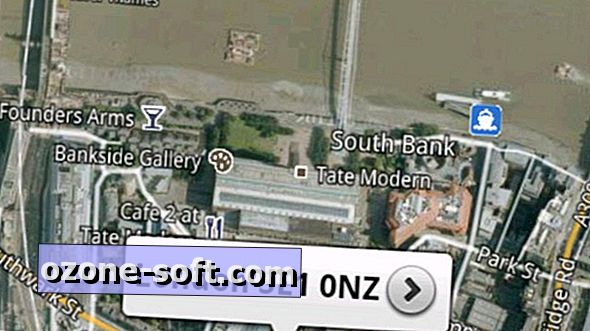


Atstājiet Savu Komentāru